
ਕੰਪਨੀ ਦੀ ਉੱਚ ਪ੍ਰਸਿੱਧੀ ਦੇ ਨਾਲ, ਪੀਸੀ ਉੱਤੇ ਮੋਬਾਈਲ ਇੰਟਰਨੈਟ ਦੀਆਂ ਸੇਵਾਵਾਂ ਥੋੜ੍ਹੇ ਸਮੇਂ ਲਈ ਵਰਤਦੀਆਂ ਹਨ. ਫਿਰ ਵੀ, ਇਸ ਓਪਰੇਟਰ ਦਾ ਹਰੇਕ USB ਮਾਡਮ ਇੰਟਰਨੈਟ ਨਾਲ ਕਾਫ਼ੀ ਪਰਿਵਰਤਨਸ਼ੀਲ ਸੈਟਿੰਗਾਂ ਦੀ ਗਰੰਟੀ ਦਿੰਦਾ ਹੈ. ਅੱਜ ਅਸੀਂ 3 ਜੀ ਅਤੇ 4 ਜੀ ਟੈਲੀ 2 ਡਿਵਾਈਸਾਂ 'ਤੇ ਉਪਲਬਧ ਮਾਪਦੰਡਾਂ ਬਾਰੇ ਦੱਸਾਂਗੇ.
ਟੈਲੀ 2 ਮਾਡਮ ਕੌਨਫਿਗਰੇਸ਼ਨ
USB ਮਾਡਮ ਸੈਟਿੰਗਾਂ ਦੀ ਇੱਕ ਉਦਾਹਰਣ ਦੇ ਤੌਰ ਤੇ, ਅਸੀਂ ਸਟੈਂਡਰਡ ਪੈਰਾਮੀਟਰ ਪ੍ਰਦਾਨ ਕਰਾਂਗੇ ਜੋ ਆਮ ਤੌਰ ਤੇ ਉਪਭੋਗਤਾ ਦੇ ਦਖਲ ਤੋਂ ਬਿਨਾਂ ਡਿਫੌਲਟ ਡਿਵਾਈਸ ਦੁਆਰਾ ਪ੍ਰਦਰਸ਼ਿਤ ਹੁੰਦੇ ਹਨ. ਉਸੇ ਸਮੇਂ, ਉਨ੍ਹਾਂ ਵਿਚੋਂ ਕੁਝ ਆਪਣੇ ਵਿਵੇਕ ਨੂੰ ਬਦਲਣ ਲਈ ਉਪਲਬਧ ਹਨ, ਜਿਸ ਨਾਲ ਨੈਟਵਰਕ ਦੇ ਸਹੀ ਕੰਮ ਕਰਨ ਦੀ ਗਰੰਟੀ ਨੂੰ ਰੱਦ ਕਰਦਾ ਹੈ.ਵਿਕਲਪ 1: ਵੈੱਬ ਇੰਟਰਫੇਸ
ਇੱਕ ਕਾਰਪੋਰੇਟ 4 ਜੀ-ਮਾਡਮ ਦੀ ਵਰਤੋਂ ਕਰਨ ਦੀ ਪ੍ਰਕਿਰਿਆ ਵਿੱਚ, ਟੈਲੀ 2, ਇਸਨੂੰ ਰਾ ters ਟਰਾਂ ਦੇ ਨਾਲ ਸਮਾਨਤਾ ਦੁਆਰਾ ਇੰਟਰਨੈਟ ਬ੍ਰਾ .ਜ਼ਰ ਵਿੱਚ ਵੈੱਬ ਇੰਟਰਫੇਸ ਦੁਆਰਾ ਪ੍ਰਬੰਧਿਤ ਕਰਨਾ ਸੰਭਵ ਹੈ. ਡਿਵਾਈਸ ਫਰਮਵੇਅਰ ਦੇ ਵੱਖੋ ਵੱਖਰੇ ਸੰਸਕਰਣਾਂ ਤੇ, ਕੰਟਰੋਲ ਪੈਨਲ ਦੀ ਦਿੱਖ ਵੱਖ ਹੋ ਸਕਦੀ ਹੈ, ਪਰ ਸਾਰੇ ਮਾਮਲਿਆਂ ਵਿੱਚ ਮਾਪਦੰਡ ਇਕ ਦੂਜੇ ਦੇ ਸਮਾਨ ਹੁੰਦੇ ਹਨ.
- ਟੈਲੀ ਟੈਲੀ 2 ਮਾਡਮ ਨੂੰ ਕੰਪਿ computer ਟਰ ਦੇ USB ਪੋਰਟ ਨਾਲ ਕਨੈਕਟ ਕਰੋ ਅਤੇ ਡਰਾਈਵਰ ਸਥਾਪਨਾ ਲਈ ਉਡੀਕ ਕਰੋ.
- ਬ੍ਰਾ ser ਜ਼ਰ ਖੋਲ੍ਹੋ ਅਤੇ ਐਡਰੈਸ ਬਾਰ ਵਿੱਚ ਰਿਜ਼ਰਵ IP ਐਡਰੈੱਸ ਦਿਓ: 192.168.8.1

ਜ਼ਰੂਰਤ ਵਿੱਚ, ਰੂਸੀ ਇੰਟਰਫੇਸ ਦੀ ਭਾਸ਼ਾ ਨੂੰ ਉੱਪਰ ਸੱਜੇ ਕੋਨੇ ਵਿੱਚ ਡਰਾਪ-ਡਾਉਨ ਸੂਚੀ ਵਿੱਚ ਸੈਟ ਕਰੋ.
- ਸਟਾਰਟ ਪੇਜ ਤੇ ਤੁਹਾਨੂੰ ਸਿਮ ਕਾਰਡ ਤੋਂ ਪਿੰਨ ਦੇਣਾ ਲਾਜ਼ਮੀ ਹੈ. ਇਹ ਉਚਿਤ ਚੈੱਕ ਮਾਰਕ ਸੈਟ ਕਰਕੇ ਵੀ ਸੁਰੱਖਿਅਤ ਕੀਤਾ ਜਾ ਸਕਦਾ ਹੈ.
- ਚੋਟੀ ਦੇ ਮੀਨੂ ਦੁਆਰਾ, "ਸੈਟਿੰਗਜ਼" ਟੈਬ ਤੇ ਜਾਓ ਅਤੇ "ਡਾਇਲ ਸੈਟ" ਭਾਗ ਨੂੰ ਫੈਲਾਓ. ਤਬਦੀਲੀ ਪ੍ਰਕਿਰਿਆ ਦੇ ਦੌਰਾਨ, ਤੁਹਾਨੂੰ ਐਡਮਿਨ ਨੂੰ ਉਪਭੋਗਤਾ ਨਾਮ ਅਤੇ ਪਾਸਵਰਡ ਵਜੋਂ ਦਰਸਾਉਣ ਦੀ ਜ਼ਰੂਰਤ ਹੋਏਗੀ.
- ਮੋਬਾਈਲ ਕੁਨੈਕਸ਼ਨ ਪੇਜ 'ਤੇ ਤੁਸੀਂ ਰੋਮਿੰਗ ਸੇਵਾ ਨੂੰ ਸਰਗਰਮ ਕਰ ਸਕਦੇ ਹੋ.
- "ਪ੍ਰੋਫਾਈਲ ਪ੍ਰਬੰਧਨ" ਦੀ ਚੋਣ ਕਰੋ ਅਤੇ ਨਿਰਧਾਰਤ US ਨੂੰ ਪੇਸ਼ ਕੀਤੇ ਪੈਰਾਮੀਟਰਾਂ ਨੂੰ ਬਦਲਣਾ. ਸੈਟਿੰਗਜ਼ ਸੇਵ ਕਰਨ ਲਈ "ਨਵਾਂ ਪ੍ਰੋਫਾਈਲ" ਬਟਨ ਤੇ ਕਲਿਕ ਕਰਨਾ ਨਾ ਭੁੱਲੋ.
- ਪਰੋਫਾਈਲ ਦਾ ਨਾਮ - "ਟੈਲੀ 2";
- ਉਪਭੋਗਤਾ ਨਾਮ ਅਤੇ ਪਾਸਵਰਡ - "ਡਬਲਯੂਏਪੀ";
- Apn - "ਇੰਟਰਨੈੱਟ.ਟੇਲ 2.ਈਈ".
- "ਨੈੱਟਵਰਕ ਸੈਟਿੰਗਜ਼" ਵਿੰਡੋ ਵਿੱਚ, ਖੇਤਰਾਂ ਨੂੰ ਹੇਠਾਂ ਭਰੋ:
- ਪਸੰਦੀਦਾ mode ੰਗ "ਸਿਰਫ" ਪੱਟਾ "ਹੈ;
- ਐਲਟੀਏ ਬੈਂਡ "ਸਾਰੇ ਸਮਰਥਿਤ" ਹਨ;
- ਨੈੱਟਵਰਕ ਖੋਜ mode ੰਗ - "ਆਟੋ".
ਨਵੇਂ ਮਾਪਦੰਡਾਂ ਨੂੰ ਬਚਾਉਣ ਲਈ ਲਾਗੂ ਕਰੋ ਬਟਨ ਤੇ ਕਲਿਕ ਕਰੋ.
ਨੋਟ: ਸਹੀ ਤਜ਼ਰਬੇ ਦੇ ਨਾਲ, ਤੁਸੀਂ ਸੁਰੱਖਿਆ ਸੈਟਿੰਗਾਂ ਨੂੰ ਵੀ ਸੋਧ ਸਕਦੇ ਹੋ.
- ਸਿਸਟਮ ਭਾਗ ਖੋਲ੍ਹੋ ਅਤੇ "ਰੀਸਟਾਰਟ" ਚੁਣੋ. ਉਸੇ ਬਟਨ ਦਬਾ ਕੇ, ਮਾਡਮ ਨੂੰ ਮੁੜ ਚਾਲੂ ਕਰੋ.


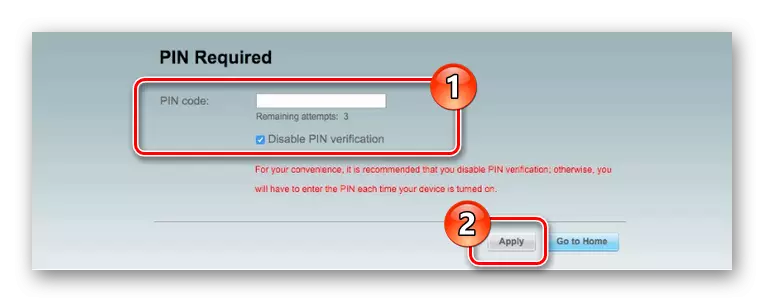
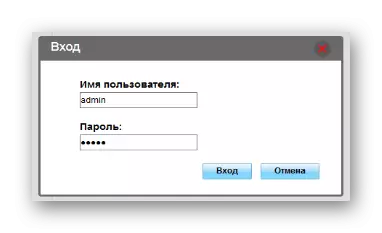
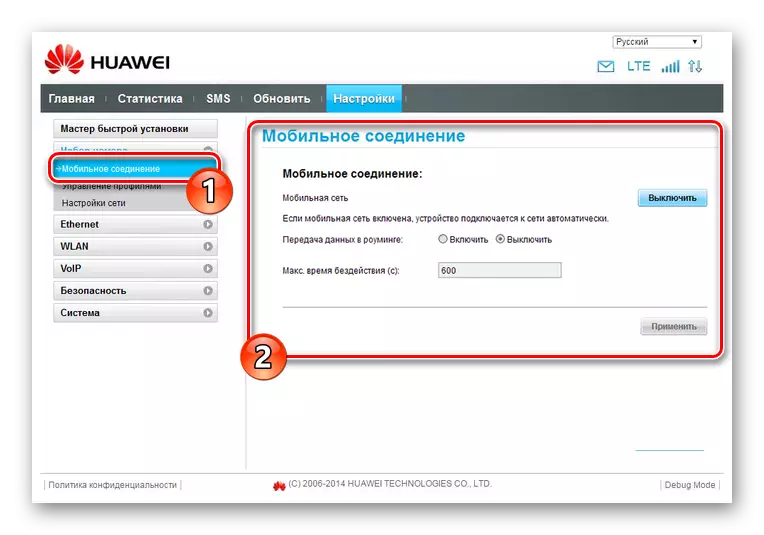
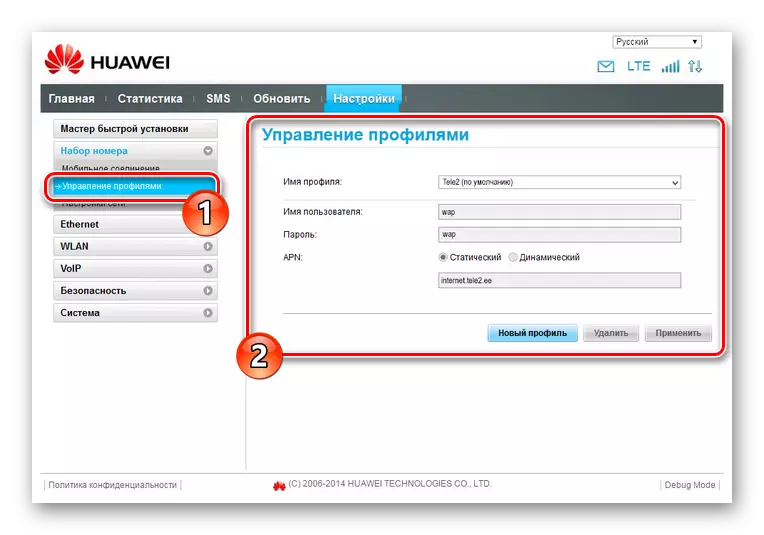
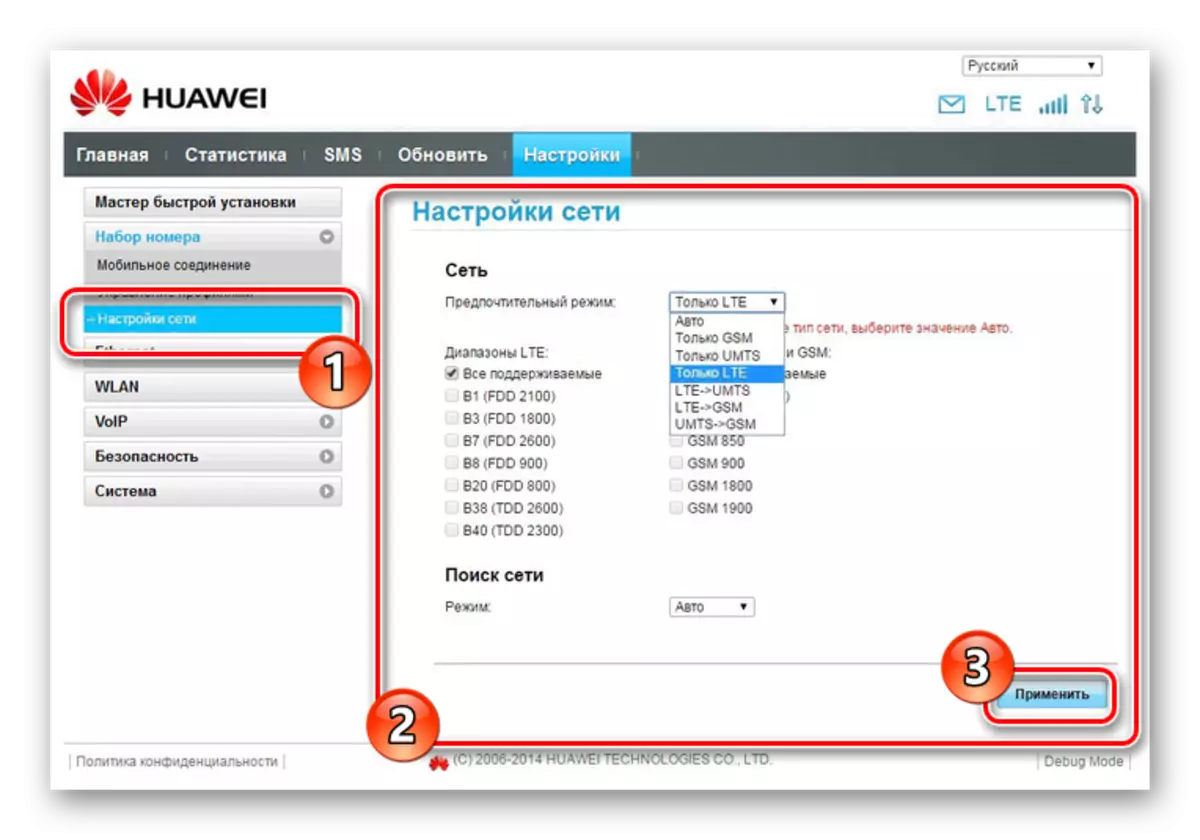
ਮਾਡਮ ਨੂੰ ਦੁਬਾਰਾ ਸ਼ੁਰੂ ਕਰਨ ਤੋਂ ਬਾਅਦ, ਤੁਸੀਂ ਜੁੜ ਸਕਦੇ ਹੋ, ਜਿਸ ਨਾਲ ਸਫਲਤਾਪੂਰਵਕ ਇੰਟਰਨੈਟ ਨਾਲ ਜੁੜ ਰਿਹਾ ਹੈ. ਸੈਟਿੰਗਾਂ ਅਤੇ ਡਿਵਾਈਸ ਦੀਆਂ ਯੋਗਤਾਵਾਂ ਦੇ ਅਧਾਰ ਤੇ, ਇਸ ਦੀਆਂ ਵਿਸ਼ੇਸ਼ਤਾਵਾਂ ਭਿੰਨ ਹੋ ਸਕਦੀਆਂ ਹਨ.
ਵਿਕਲਪ 2: ਟੈਲੀ 2 ਮੋਬਾਈਲ ਸਾਥੀ
ਅੱਜ ਤੱਕ, ਇਹ ਵਿਕਲਪ ਘੱਟ ਤੋਂ ਘੱਟ relevant ੁਕਵਾਂ ਹੈ, ਕਿਉਂਕਿ ਟੈਲੀ 2 ਮੋਬਾਈਲ ਸਾਥੀ ਸਿਰਫ 3 ਜੀ ਮਾਡਮਾਂ ਲਈ ਤਿਆਰ ਕੀਤਾ ਗਿਆ ਹੈ. ਹਾਲਾਂਕਿ, ਇਸਦੇ ਬਾਵਜੂਦ, ਸਾੱਫਟਵੇਅਰ ਵਰਤਣ ਵਿੱਚ ਆਸਾਨ ਹੈ ਅਤੇ ਤੁਹਾਨੂੰ ਵੱਖ ਵੱਖ ਨੈਟਵਰਕ ਪੈਰਾਮੀਟਰਾਂ ਦੀ ਵੱਡੀ ਸੰਖਿਆ ਵਿੱਚ ਸੋਧ ਕਰਨ ਦੀ ਆਗਿਆ ਦਿੰਦਾ ਹੈ.
ਨੋਟ: ਪ੍ਰੋਗਰਾਮ ਅਧਿਕਾਰਤ ਤੌਰ 'ਤੇ ਰੂਸੀ ਦਾ ਸਮਰਥਨ ਨਹੀਂ ਕਰਦਾ.
- ਟੈਲੀ 2 ਮੋਬਾਈਲ ਸਾਥੀ ਨੂੰ ਸਥਾਪਤ ਕਰਕੇ ਅਤੇ ਚਲਾਓ, ਚੋਟੀ ਦੇ ਪੈਨਲ ਉੱਤੇ "ਟੂਲਸ" ਸੂਚੀ ਨੂੰ ਵਧਾਓ ਅਤੇ ਵਿਕਲਪ ਚੁਣੋ.
- ਜਨਰਲ ਟੈਬ ਤੇ, ਜਦੋਂ OS ਚਾਲੂ ਹੁੰਦਾ ਹੈ ਅਤੇ ਮਾਡਮ ਨੂੰ ਜੋੜਨ ਤੇ ਪੈਰਾਮੀਟਰ ਪ੍ਰੋਗਰਾਮ ਦੇ ਵਿਹਾਰ ਨੂੰ ਨਿਯੰਤਰਿਤ ਕਰਨ ਲਈ ਸਥਿਤ ਹੁੰਦੇ ਹਨ:
- "ਆਨ ਸਟਾਰਟਅਪ ਤੇ ਲਾਂਚ ਕਰੋ" - ਸਾਫਟਵੇਅਰ ਸਿਸਟਮ ਦੇ ਨਾਲ ਚੱਲਣਗੇ;
- "ਸਟਾਰਟਅਪ ਉੱਤੇ ਵਿੰਡੋਜ਼ ਨੂੰ ਘੱਟੋ - ਘੱਟ ਕਰੋ" - ਸ਼ੁਰੂਆਤੀ ਸਮੇਂ ਪ੍ਰੋਗਰਾਮ ਵਿੰਡੋ ਨੂੰ ਘੱਟ ਕੀਤਾ ਜਾਵੇਗਾ.
- ਅਗਲੇ ਭਾਗ ਵਿੱਚ "ਆਟੋ ਕੁਨੈਕਸ਼ਨ ਵਿਕਲਪ" ਤੁਸੀਂ "ਸਟਾਰਟਅਪ ਤੇ ਡਾਇਲਅਪ" ਚੋਣ ਬਕਸੇ ਨੂੰ ਸਥਾਪਤ ਕਰ ਸਕਦੇ ਹੋ. ਇਸ ਦੇ ਕਾਰਨ, ਜਦੋਂ ਮਾਡਮ ਦਾ ਪਤਾ ਲਗਾਇਆ ਜਾਂਦਾ ਹੈ, ਇੰਟਰਨੈੱਟ ਕੁਨੈਕਸ਼ਨ ਆਟੋਮੈਟਿਕਲੀ ਸਥਾਪਤ ਹੋ ਜਾਵੇਗਾ.
- "ਟੈਕਸਟ ਸੁਨੇਹਾ" ਪੰਨੇ ਨੂੰ ਚਿਤਾਵਨੀਆਂ ਅਤੇ ਸਟੋਰੇਜ ਟਿਕਾਣਿਆਂ ਨੂੰ ਕੌਂਫਿਗਰ ਕਰਨ ਲਈ ਤਿਆਰ ਕੀਤਾ ਗਿਆ ਹੈ. "ਸਥਾਨਕ" ਵਸਤੂ ਵਿੱਚ ਸੇਵ "ਦੇ ਅੱਗੇ ਇੱਕ ਮਾਰਕਰ ਲਗਾਉਣ ਦੀ ਸਿਫਾਰਸ਼ ਕੀਤੀ ਜਾਂਦੀ ਹੈ, ਜਦੋਂ ਕਿ ਹੋਰ ਭਾਗਾਂ ਨੂੰ ਇਸਦੇ ਵਿਵੇਕ ਤੇ ਬਦਲਣ ਦੀ ਆਗਿਆ ਹੈ.
- ਪ੍ਰੋਫਾਈਲ ਨਾਮ ਦੀ ਸੂਚੀ ਵਿੱਚ "ਪ੍ਰੋਫਾਈਲ ਪ੍ਰਬੰਧਨ" ਟੈਬ ਤੇ ਜਾਣਾ, ਐਕਟਿਵ ਨੈਟਵਰਕ ਪ੍ਰੋਫਾਈਲ ਬਦਲੋ. ਨਵੀਂ ਸੈਟਿੰਗ ਬਣਾਉਣ ਲਈ, "N" ਬਟਨ ਤੇ ਕਲਿਕ ਕਰੋ.
- ਇੱਥੇ, "APN" ਲਈ "ਸਥਿਰ" ਮੋਡ ਦੀ ਚੋਣ ਕਰੋ. "ਉਪਭੋਗਤਾ ਨਾਮ" ਅਤੇ "ਪਾਸਵਰਡ" ਦੇ ਅਪਵਾਦ ਦੇ ਨਾਲ ਮੁਫਤ ਖੇਤਰਾਂ ਵਿੱਚ, ਹੇਠ ਲਿਖੋ:
- Apn - "ਇੰਟਰਨੈੱਟ.ਟੇਲ 2.ਈਈ";
- ਐਕਸੈਸ - "* 99 #".
- ਐਡਵਾਂਸਡ ਬਟਨ ਨੂੰ ਦਬਾਉਣ ਨਾਲ, ਤੁਸੀਂ ਵਾਧੂ ਸੈਟਿੰਗਾਂ ਖੋਲ੍ਹਣੀਆਂਗੇ. ਡਿਫੌਲਟਸ ਨੂੰ ਇਸ ਤਰ੍ਹਾਂ ਬਦਲਿਆ ਜਾਣਾ ਚਾਹੀਦਾ ਹੈ ਜਿਵੇਂ ਕਿ ਸਕ੍ਰੀਨਸ਼ਾਟ ਵਿੱਚ ਦਿਖਾਇਆ ਗਿਆ ਹੈ.
- ਪ੍ਰਕਿਰਿਆ ਨੂੰ ਪੂਰਾ ਕਰਨ ਤੋਂ ਬਾਅਦ, "ਓਕੇ" ਬਟਨ ਨੂੰ ਦਬਾ ਕੇ ਪੈਰਾਮੀਟਰਾਂ ਨੂੰ ਸੁਰੱਖਿਅਤ ਕਰੋ. ਇਸ ਕਾਰਵਾਈ ਨੂੰ ਅਨੁਸਾਰੀ ਵਿੰਡੋ ਦੁਆਰਾ ਦੁਹਰਾਇਆ ਜਾਣਾ ਚਾਹੀਦਾ ਹੈ.
- ਜੇ ਤੁਸੀਂ ਇੰਟਰਨੈਟ ਨਾਲ ਜੁੜਨ ਤੋਂ ਪਹਿਲਾਂ ਇੱਕ ਨਵਾਂ ਪ੍ਰੋਫਾਈਲ ਬਣਾਉਂਦੇ ਹੋ, ਤਾਂ ਪ੍ਰੋਫਾਈਲ ਨਾਮ ਸੂਚੀ ਵਿੱਚੋਂ ਨੈਟਵਰਕ ਦੀ ਚੋਣ ਕਰੋ.
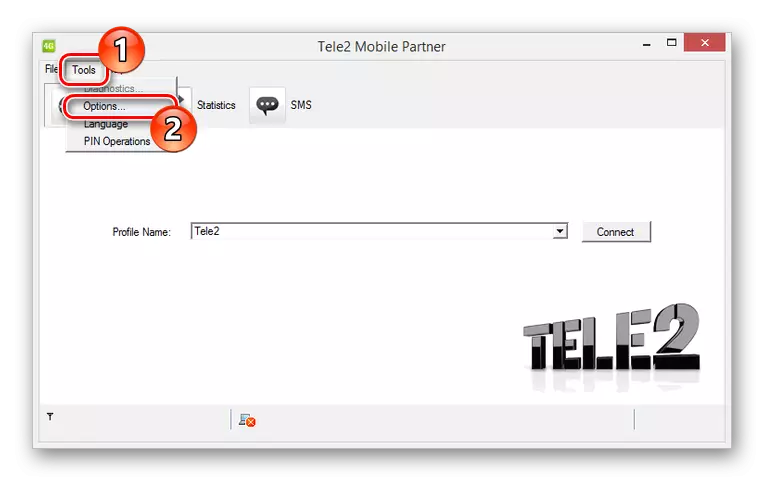
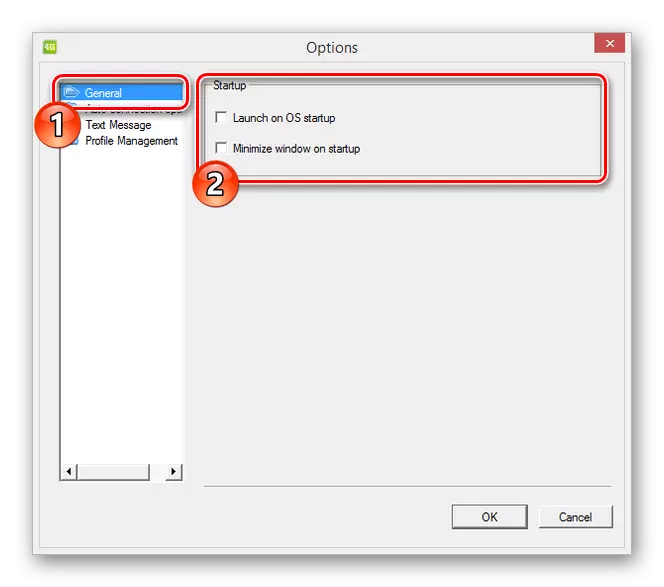
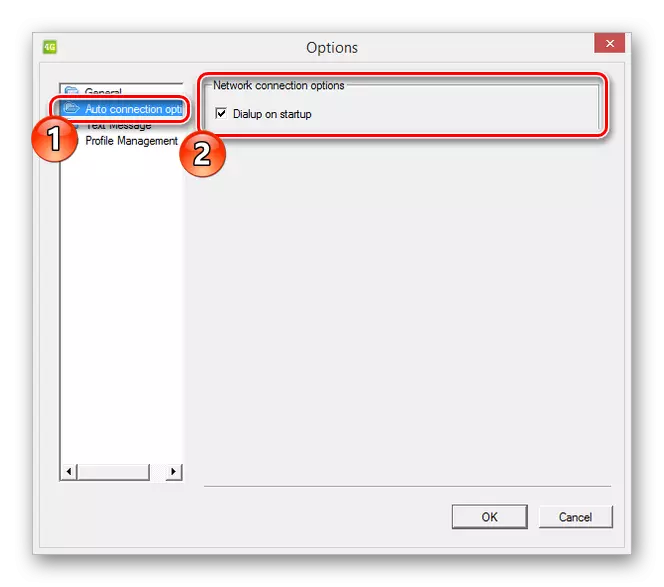
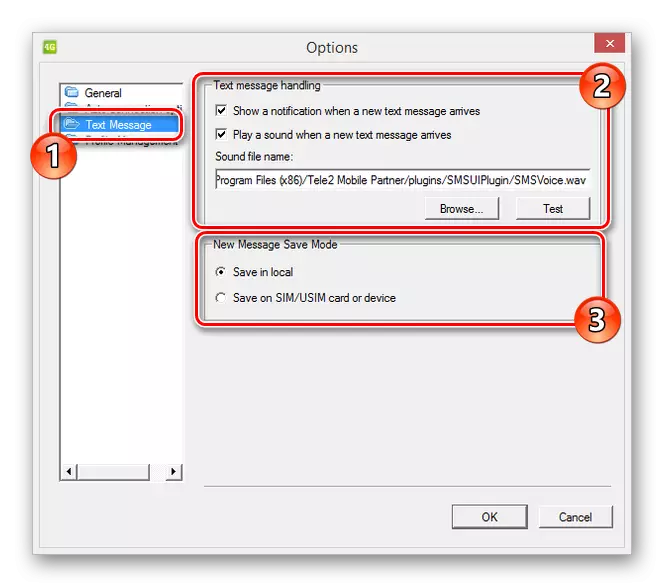
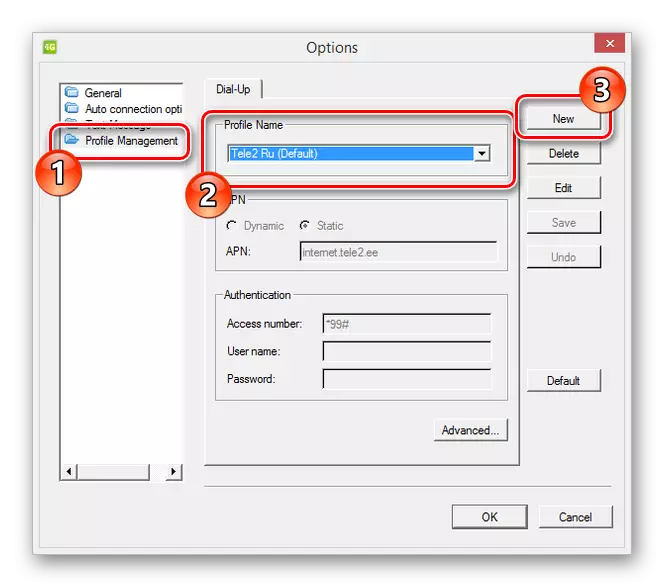
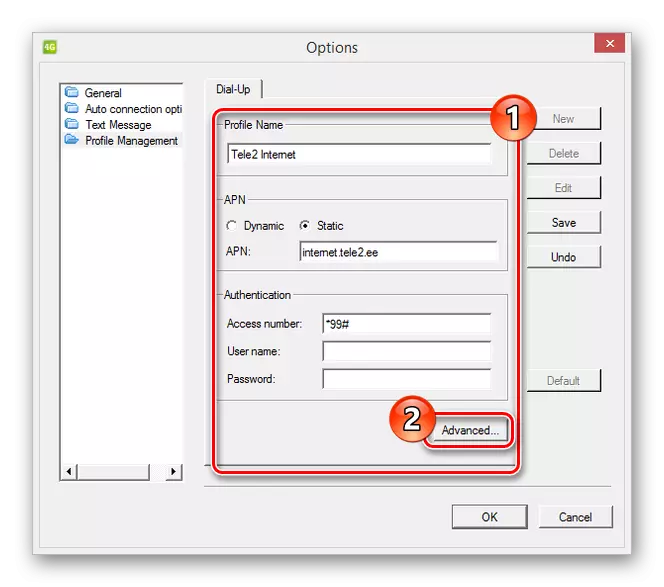
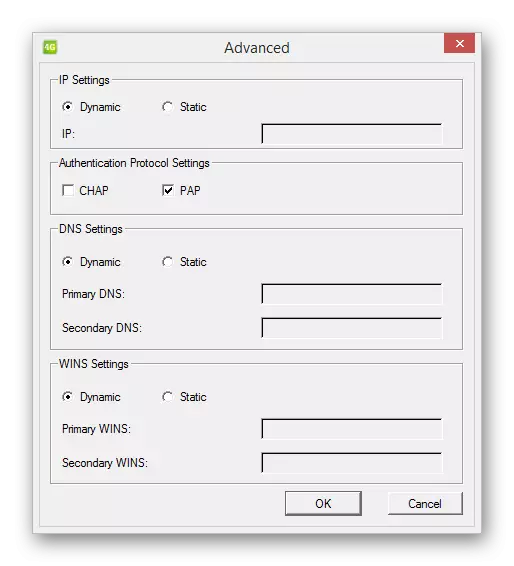
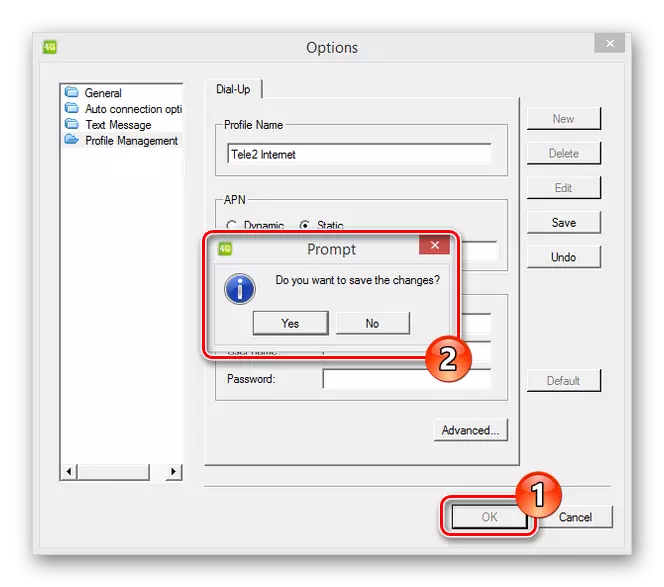
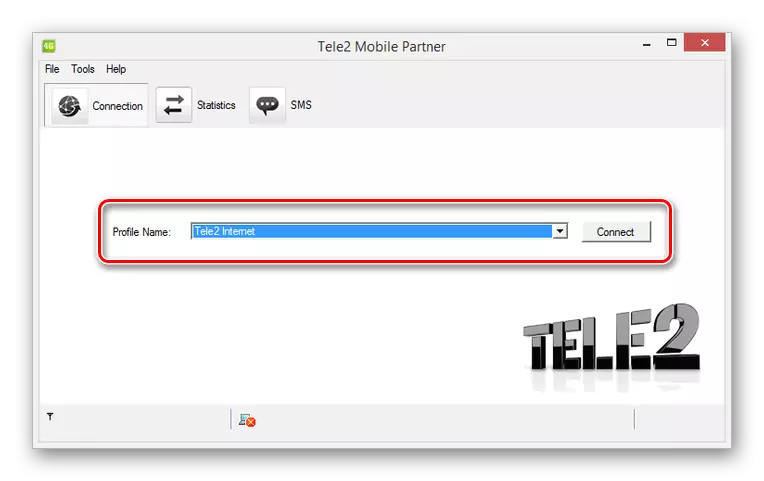
ਅਸੀਂ ਆਸ ਕਰਦੇ ਹਾਂ ਕਿ ਅਸੀਂ ਸਰਕਾਰੀ ਮੋਬਾਈਲ ਪਾਰਟਨਰ ਪ੍ਰੋਗਰਾਮ ਦੁਆਰਾ ਯੂ ਐਸ ਬੀ ਮਾਡਮ ਟੈਲੀ 2 ਦੀ ਸੰਰਚਨਾ ਵਿੱਚ ਤੁਹਾਡੀ ਸਹਾਇਤਾ ਕਰਨ ਦੇ ਯੋਗ ਹੋ ਗਏ.
ਸਿੱਟਾ
ਦੋਵਾਂ ਮਾਮਲਿਆਂ ਵਿੱਚ ਵਿਚਾਰਿਆ ਗਿਆ ਹੈ, ਸਹੀ ਸੈਟਿੰਗਾਂ ਦੀ ਸਥਾਪਨਾ ਪ੍ਰਤਿਭਾਸ਼ਾਲੀ ਪ੍ਰੋਂਪਟਾਂ ਅਤੇ ਪੈਰਾਮੀਟਰਾਂ ਨੂੰ ਰੀਸੈਟ ਕਰਨ ਦੀ ਯੋਗਤਾ ਦੇ ਕਾਰਨ ਕੋਈ ਸਮੱਸਿਆ ਨਹੀਂ ਹੋਵੇਗੀ. ਇਸ ਤੋਂ ਇਲਾਵਾ, ਤੁਸੀਂ ਹਮੇਸ਼ਾਂ ਸਹਾਇਤਾ ਭਾਗ ਦੀ ਵਰਤੋਂ ਕਰ ਸਕਦੇ ਹੋ ਜਾਂ ਇਸ ਲੇਖ ਦੇ ਅਧੀਨ ਟਿੱਪਣੀਆਂ ਵਿਚ ਸਾਡੇ ਨਾਲ ਸੰਪਰਕ ਕਰੋ.
